3.4.10. Einstellungen
Im diesem Bereich können verschiedene Einstellungen auf Datenbankebene vorgenommen werden. Dies betrifft z.B. Einstellungen zur Sichtbarkeit von bestimmten Funktionen, zu Bearbeitungsmöglichkeiten, zum Layout, usw.
Die Einstellungen verändern die Sichtbarkeit von Funktionen, Bearbeitungsmöglichkeiten, usw. nur für Benutzer ohne Administratorrechte. Für Benutzer mit Administratorrechten sind alle Optionen und Funktionen der Applikation verfügbar.
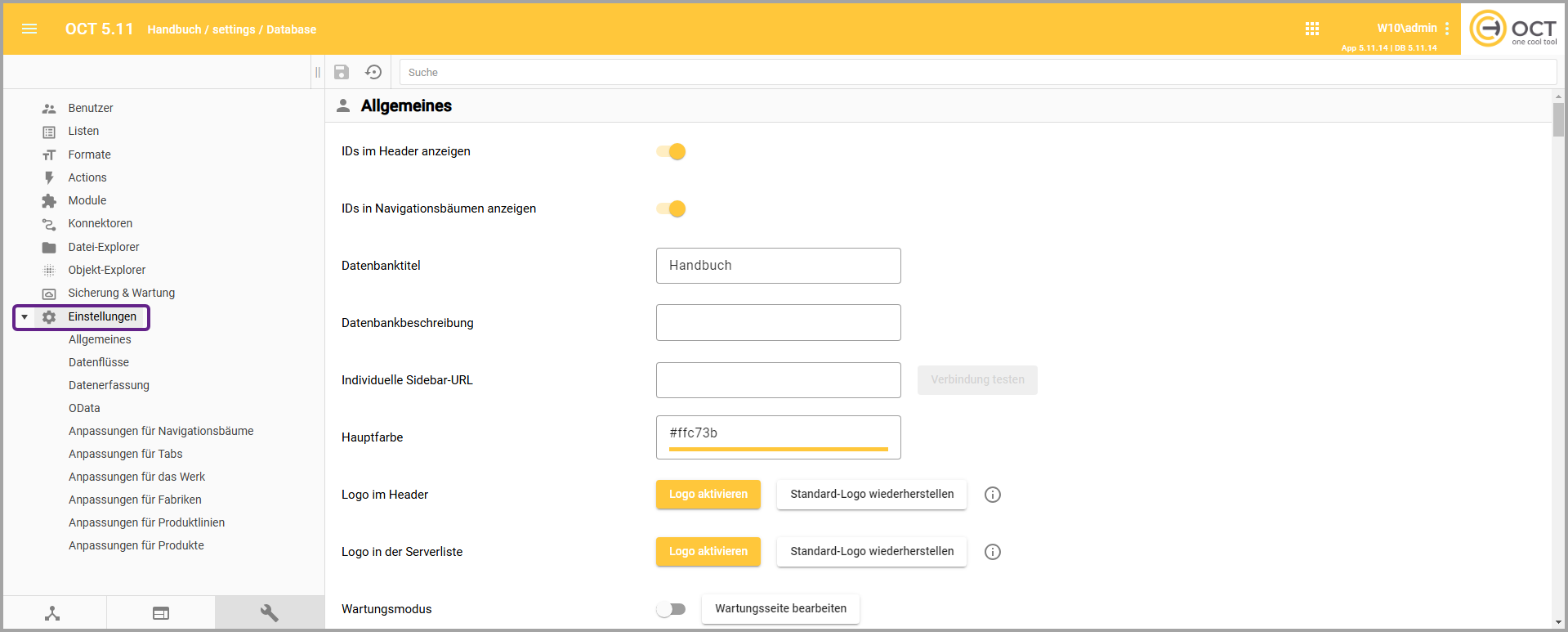
3.4.10.1. Menüleiste der Einstellungen
Die Menüleiste mit ihren Funktionen ist für den gesamten Bereich “Einstellungen” anwendbar.
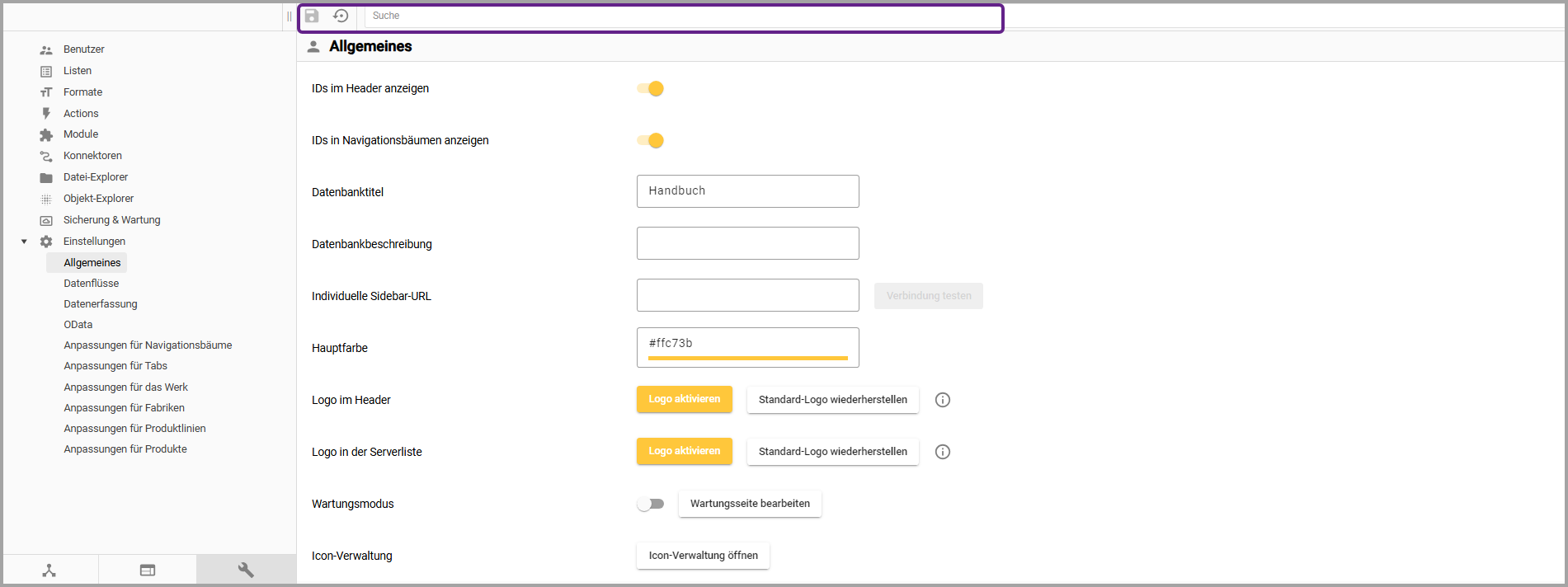
Icon |
|
Icon |
|
Suchfeld |
|
3.4.10.2. Allgemeines
Hier können Veränderungen in der Anzeige der verschiedenen Elemente (z.B. Logos, Farbe, usw.) der Applikation vorgenommen werden.
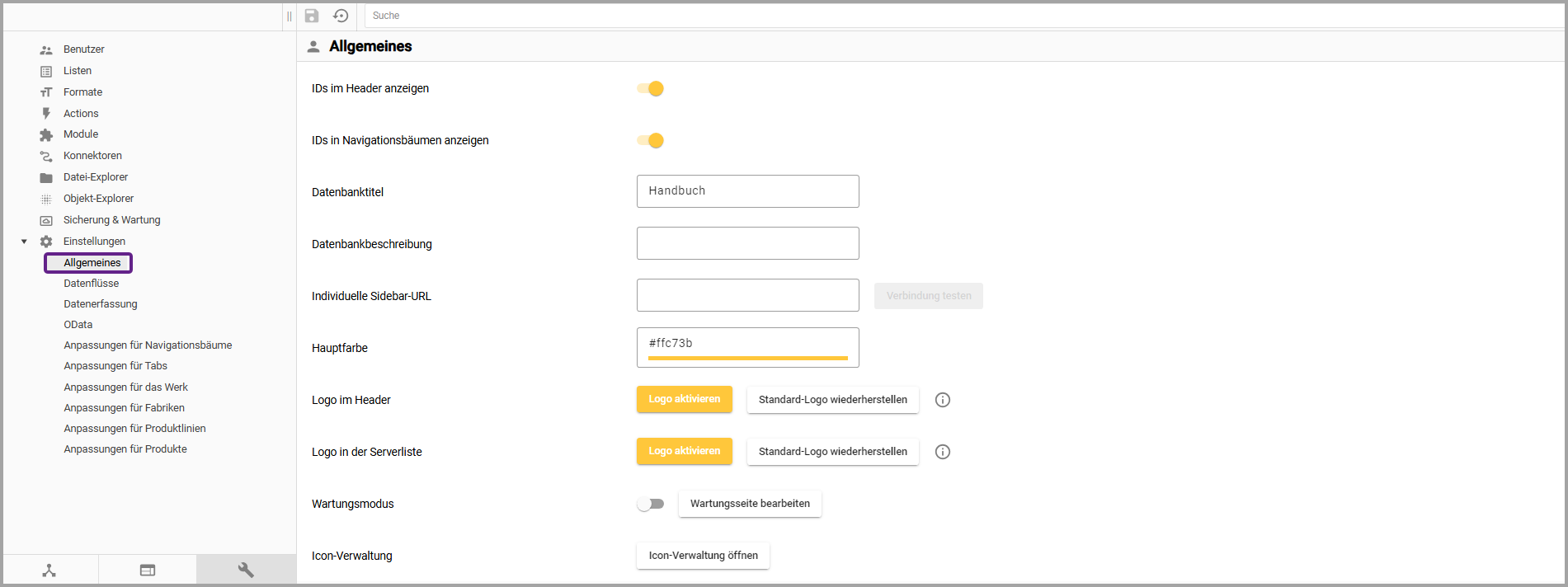
IDs im Header anzeigen |
|
IDs in Navigationsbäumen anzeigen |
|
Datenbanktitel |
 |
Datenbankbeschreibung |
|
Individuelle Sidebar-URL / Button “Verbindung testen” |
|
Hauptfarbe |
|
Logo im Header |
|
Logo in der Serverliste |
|
Wartungsmodus |
|
Icon-Verwaltung |
Der Button “Anwenden” hat im Dialog “Verfügbare Icons” keine Auswirkungen. |
3.4.10.3. Datenflüsse
Hier können Einstellungen für den Bereich “Datenflüsse” vorgenommen werden.
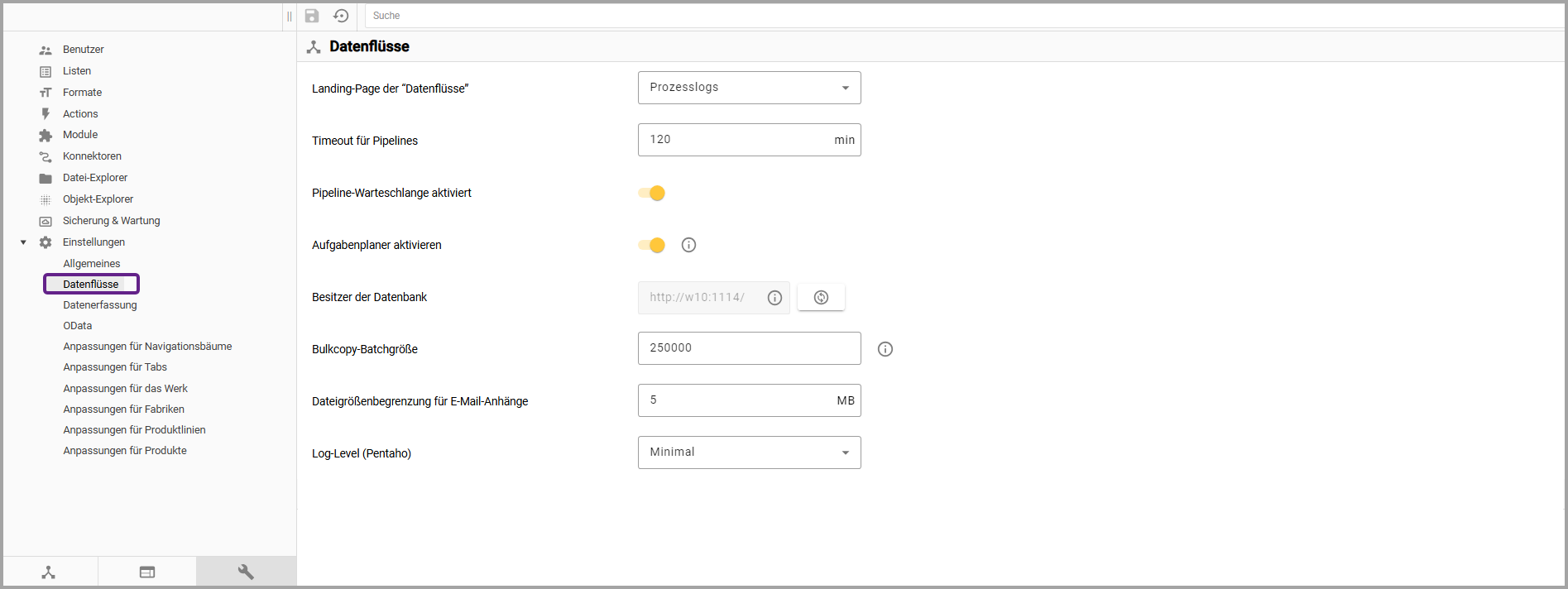
Landing-Page der “Datenflüsse” |
Der HTML-Editor wird in der Regel nicht im Bereich “Datenflüsse” angezeigt. Er öffnet sich ausschließlich beim Betreten des Bereichs, sofern er als Landing-Page ausgewählt wurde. Um den Editor erneut anzeigen zu lassen, muss man in der Navigationsleiste den Hauptbereich “Datenflüsse” anklicken. |
Timeout für Pipelines |
|
Pipeline-Warteschlange aktiviert |
|
Aufgabenplaner aktivieren |
|
Besitzer der Datenbank / Button |
|
Bulkcopy-Batchgröße |
|
Dateigrößenbegrenzung für E-Mail-Anhänge |
|
Log-Level (Pentaho) |
|
3.4.10.4. Datenerfassung
Hier können Einstellungen für den Bereich “Datenerfassung” vorgenommen werden.
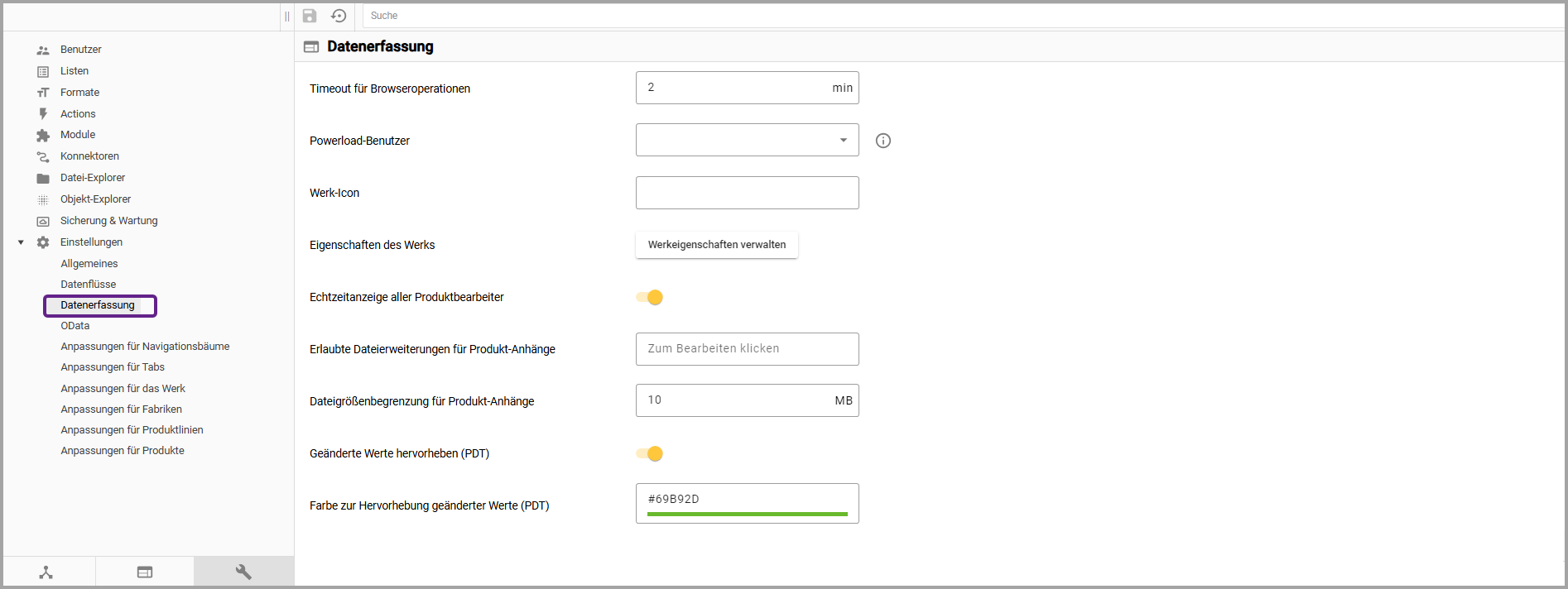
Timeout für Browseroperationen |
|
Powerload-Benutzer |
|
Werk-Icon |
|
Eigenschaften des Werks / Button “Werkeigenschaften verwalten” |
|
Echtzeitanzeige aller Produktbearbeiter |
 Menüleiste Produktdatentabelle
|
Erlaubte Dateierweiterungen für Produkt-Anhänge |
|
Dateigrößenbegrenzung für Produkt-Anhänge |
|
Geänderte Werte hervorheben (PDT) |
|
Farbe zur Hervorhebung geänderter Werte (PDT) |
|
3.4.10.4.1. Eigenschaften des Werks
Bei Auswahl des Buttons “Werkeigenschaften verwalten” öffnet sich ein Dialog, in welchem die Eigenschaften des Werks editiert werden können. Es können neue hinzugefügt, bearbeitet, kopiert und gelöscht werden.
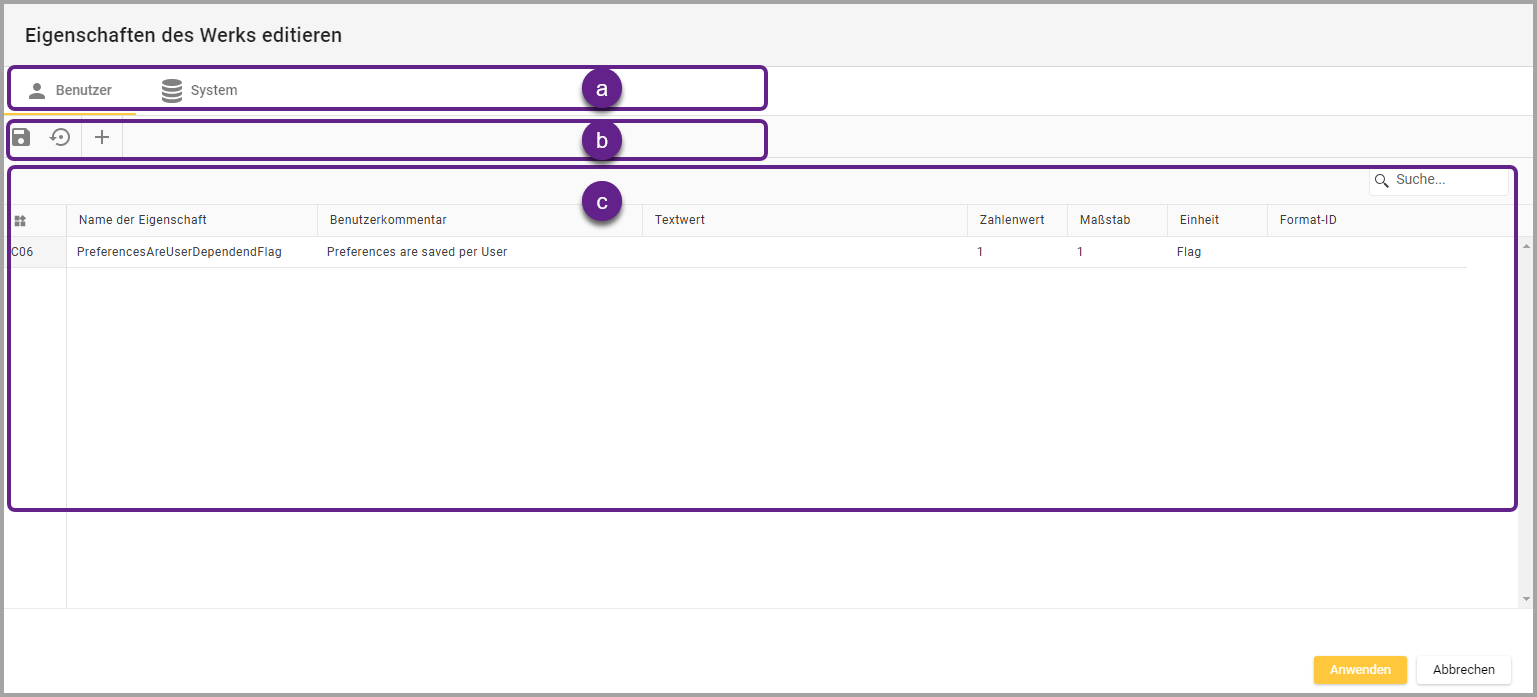
Hauptmenüleiste (a) | |
Benutzer-Tab |
|
System-Tab |
|
Menüleiste (b) | |
Icon |
|
Icon |
|
Icon |
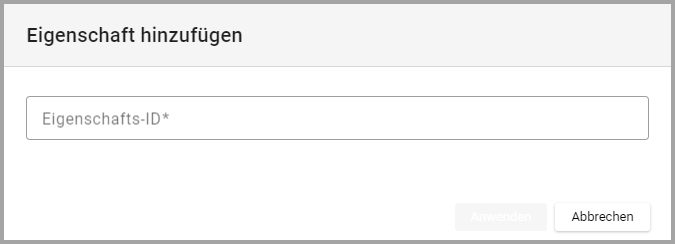 |
Tabelle allgemein (c) | |
Suchfeld |
|
Sortieren |
|
Kontextmenü |
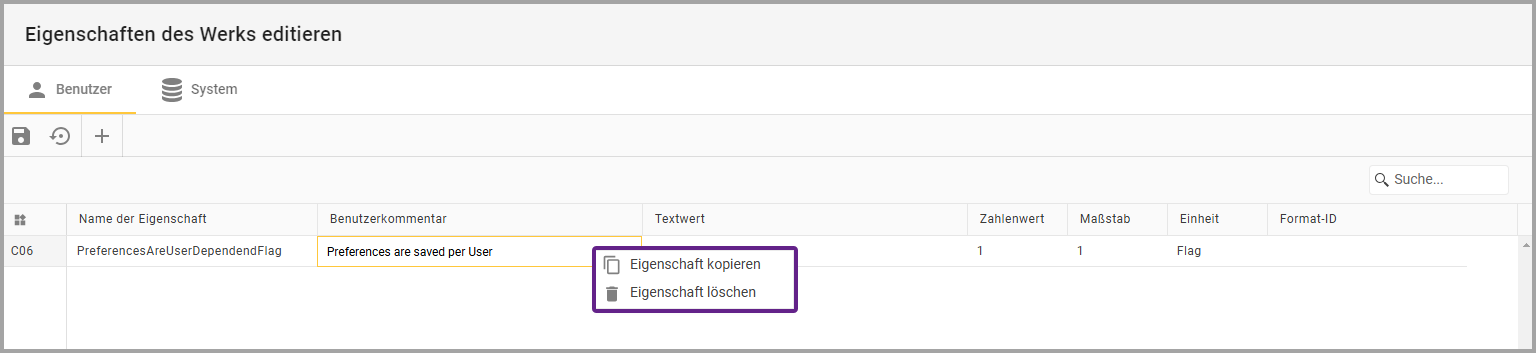 |
Eigenschaft kopieren |
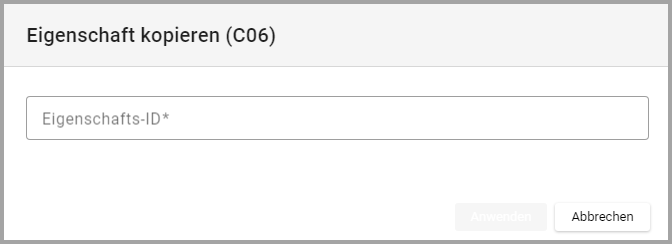
|
Eigenschaft löschen |
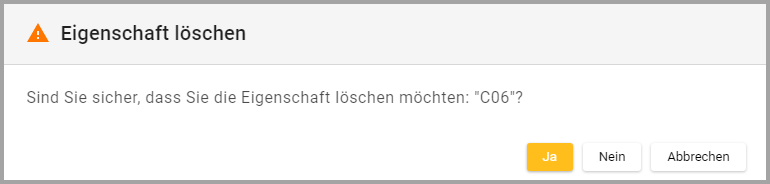 |
Spaltenüberschriften (c) Der Benutzer- und der System-Tab speichern die Eigenschaften in der gleichen Datenbanktabelle ab. Somit ist die Spaltenstruktur für beide Tabs gleich. | |
Eigenschafts-ID |
Die Eigenschafts-ID muss eindeutig sein. |
Name der Eigenschaft |
|
Benutzerkommentar |
|
Textwert (Datentyp = “String”) |
|
Zahlenwert (Datentyp = “Integer”) |
|
Maßstab (Datentyp = “Integer”) |
|
Einheit |
|
Format-ID |
Formate können im Bereich Administration eingesehen und bearbeitet werden. Siehe: 3.4.3. Formate |
3.4.10.5. OData
Die hier eingegebenen Daten dienen zur Authentifizierung beim Abruf von Daten aus der OCT Datenbank über die OData Schnittstelle.
Mehr Informationen zu OData finden Sie auf unserer Website im Help Center im Best-Practice-Bereich: https://help.saxess-software.de/oct-best-practice/v1/daten-per-odata-api-zur-verfugung-stellen
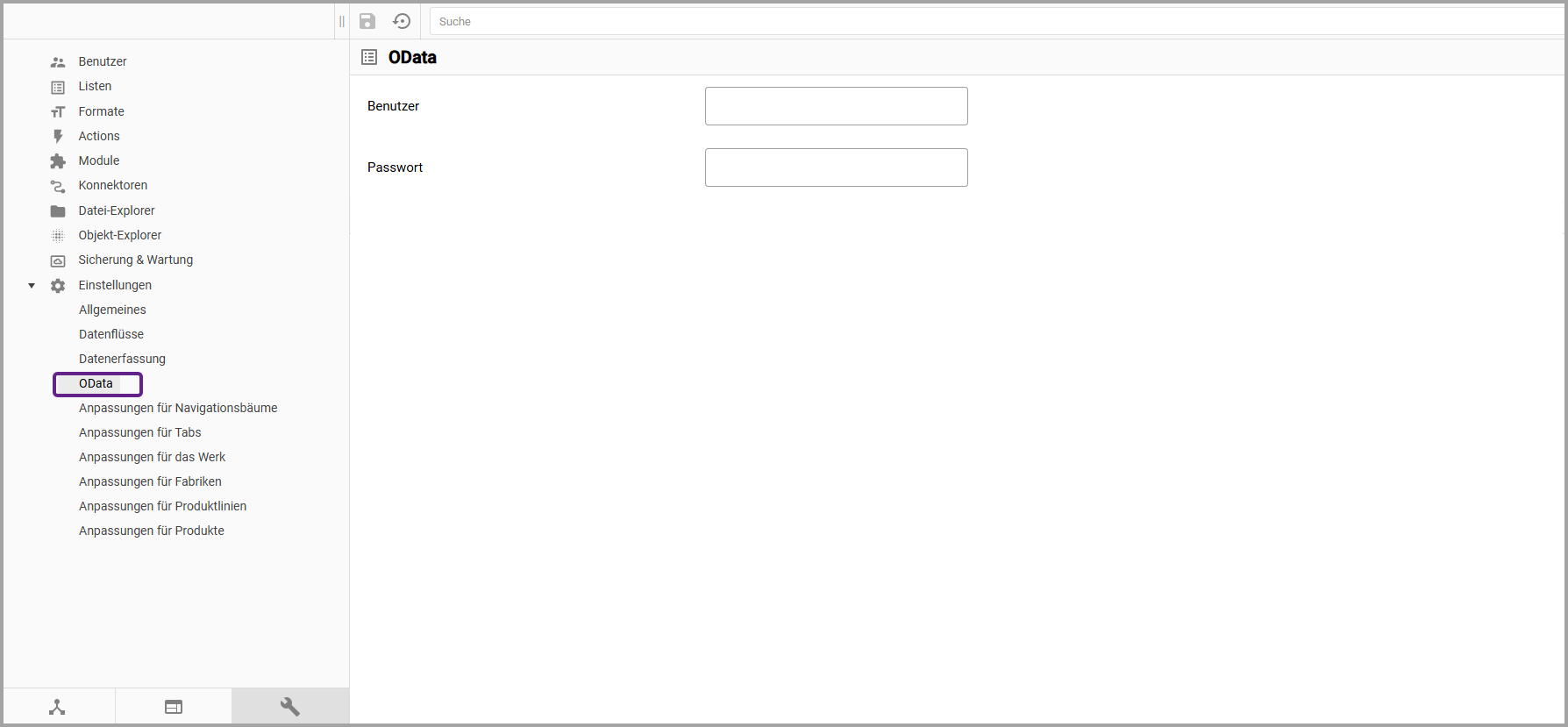
Benutzer |
|
Passwort |
|
3.4.10.6. Anpassungen für Navigationsbäume
Hier können die verfügbaren Optionen des Kontextmenüs des Navigationsbaums (3.3.1. Navigationsbaum | Kontextmenü) bearbeitet werden, indem diese über einen Toggle-Button ![]() (de-)aktiviert werden.
(de-)aktiviert werden.
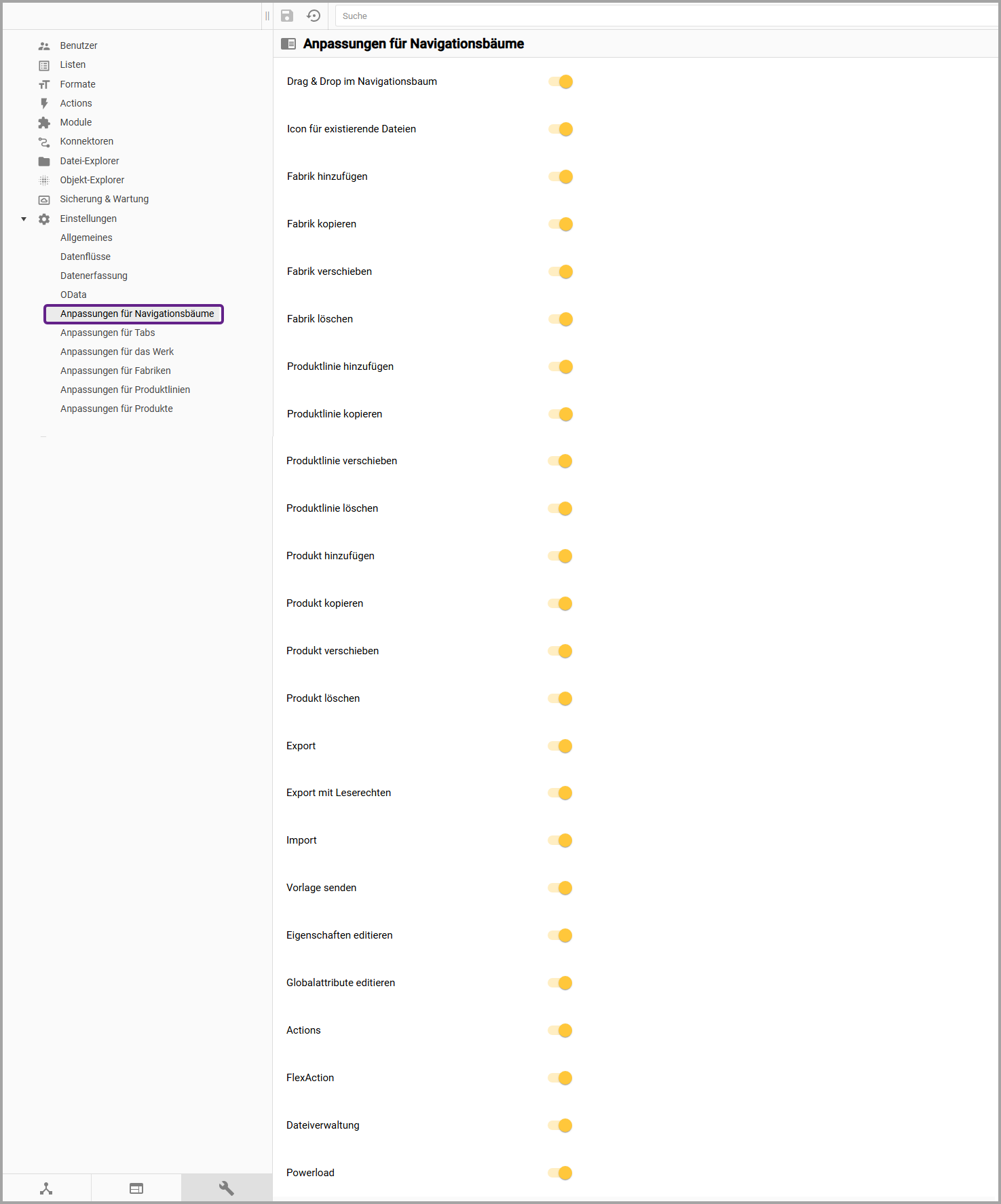
Drag & Drop im Navigationsbaum |
|
Icon für existierende Dateien |
|
Fabrik hinzufügen |
|
Fabrik kopieren |
|
Fabrik verschieben |
|
Fabrik löschen |
|
Produktlinie hinzufügen |
|
Produktlinie kopieren |
|
Produktlinie verschieben |
|
Produktlinie löschen |
|
Produkt hinzufügen |
|
Produkt kopieren |
|
Produkt verschieben |
|
Produkt löschen |
|
Export |
|
Export mit Leserechten |
|
Import |
|
Vorlage senden |
|
Eigenschaften editieren |
|
Globalattribute editieren |
|
Actions |
|
FlexAction |
|
Dateiverwaltung |
|
Powerload |
|
3.4.10.7. Anpassungen für Tabs
Hier können die verfügbaren Optionen für die Bearbeitung der Tabs (de-)aktiviert werden.
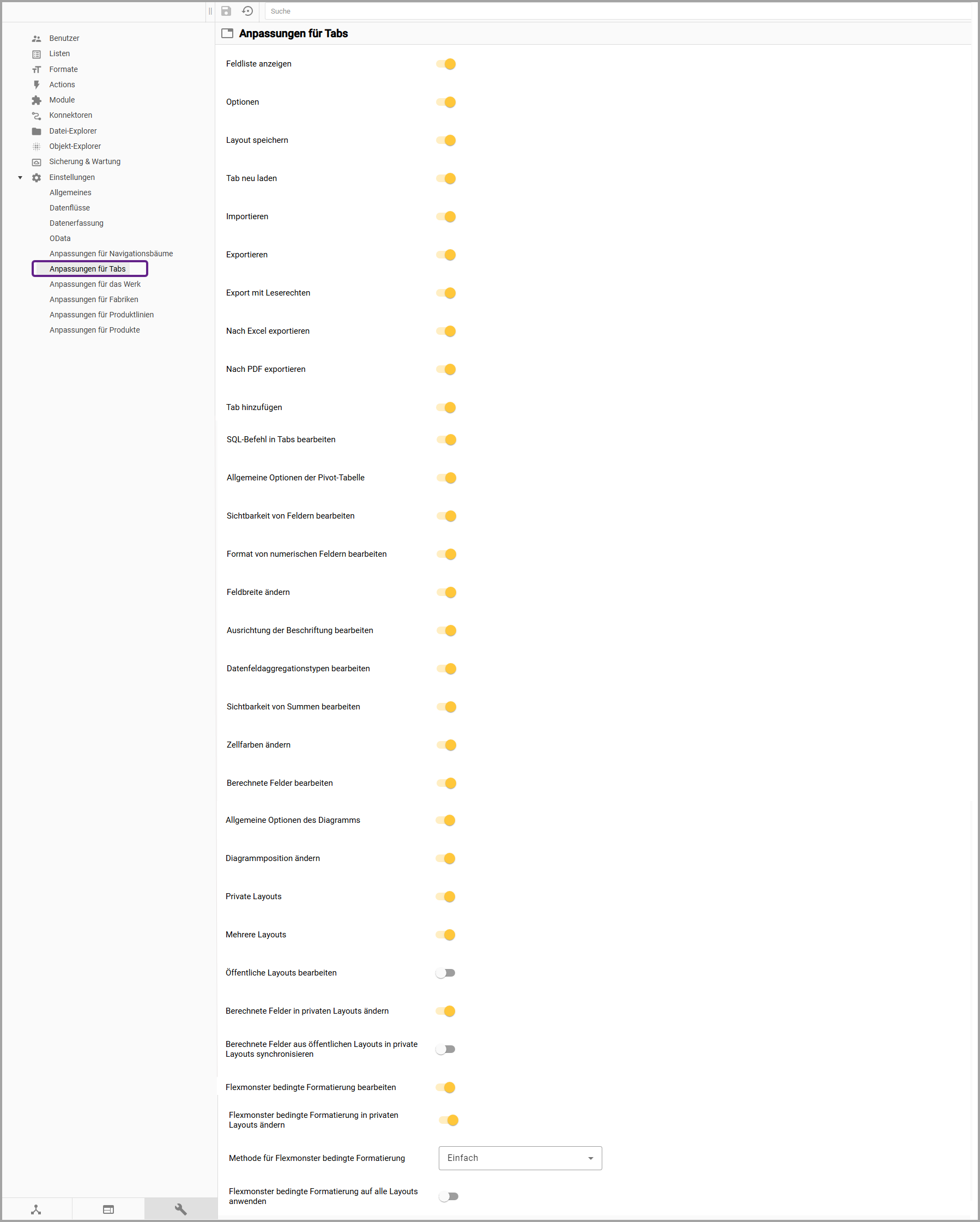
Optionen in der Menüleiste für Tabs (für alle Tabs) | |
Feldliste anzeigen |
|
Optionen |
|
Layout speichern |
|
Tab neu laden |
|
Importieren |
|
Exportieren |
|
Export mit Leserechten |
|
Nach Excel exportieren |
|
Nach PDF exportieren |
|
Tab hinzufügen |
|
SQL-Befehl in Tabs bearbeiten |
|
Tab “Pivot-Tabelle” - Menüleiste Icon “Optionen” - Pivot-Tabelle (siehe: 3.3.8.2. Pivot-Tabelle | 3.3.8.2.2.1.-Optionen---Pivot-Tabelle) | |
Allgemeine Optionen der Pivot-Tabelle |
|
Sichtbarkeit von Feldern bearbeiten |
|
Format von numerischen Feldern bearbeiten |
|
Feldbreite ändern |
|
Ausrichtung der Beschriftung bearbeiten |
|
Datenfeldaggregationstypen bearbeiten |
|
Sichtbarkeit von Summen bearbeiten |
|
Zellfarben ändern |
|
Berechnete Felder bearbeiten |
|
Tab “Pivot-Tabelle” - Menüleiste Icon “Optionen” - Diagramm (siehe: 3.3.8.2. Pivot-Tabelle | 3.3.8.2.2.2.-Optionen---Diagramm) | |
Allgemeine Optionen des Diagramms |
|
Diagrammposition ändern |
|
Layoutoptionen | |
Private Layouts |
|
Mehrere Layouts |
|
Öffentliche Layouts bearbeiten |
|
Berechnete Felder in privaten Layouts ändern |
|
Berechnete Felder aus öffentlichen Layouts in private Layouts synchronisieren |
|
Änderungen an berechneten Feldern auf alle Layouts anwenden |
|
Flexmonster-Tabs (Hinweis: nur bei Bedarf in der Applikation aktiviert) | |
Flexmonster bedingte Formatierung bearbeiten |
|
Flexmonster bedingte Formatierung in privaten Layouts ändern |
|
Methode für Flexmonster bedingte Formatierung |
|
Flexmonster bedingte Formatierung auf alle Layouts anwenden |
|
3.4.10.8. Anpassungen für das Werk
Hier kann eine Einstellung für die Werkebene vorgenommen werden.
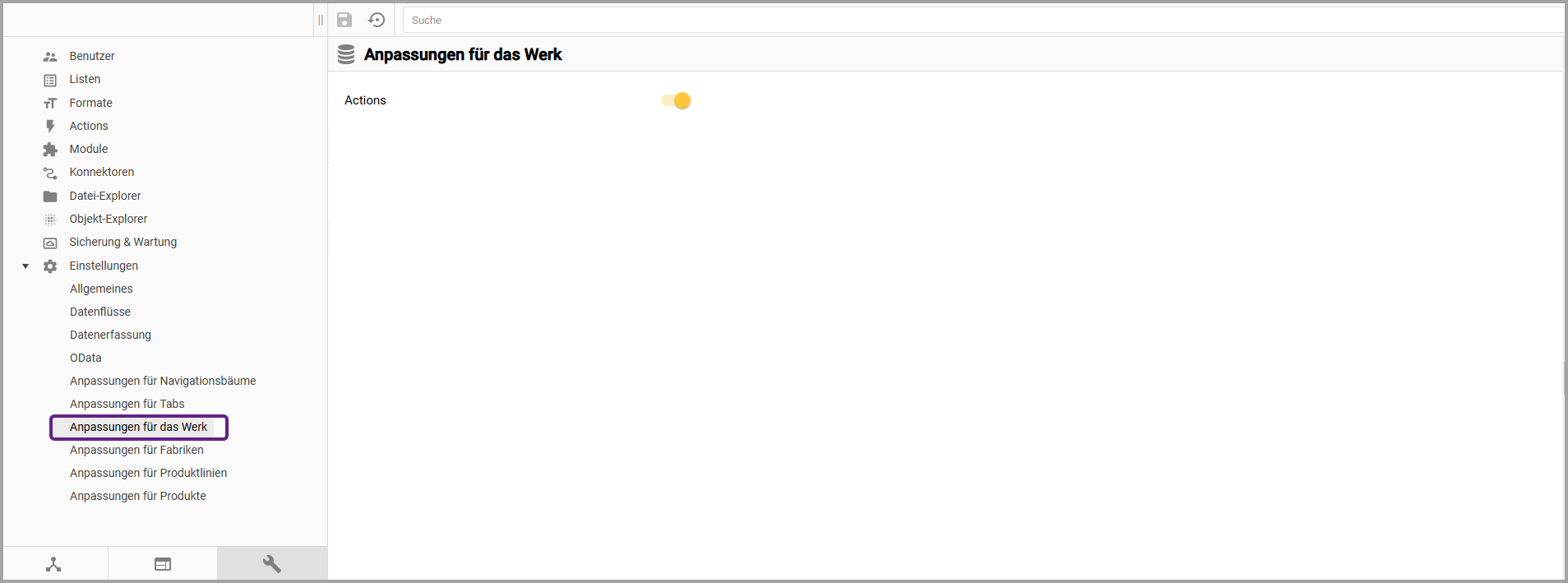
Actions |
|
3.4.10.9. Anpassungen für Fabriken
Hier kann eine Einstellung für die Fabrikebene vorgenommen werden.
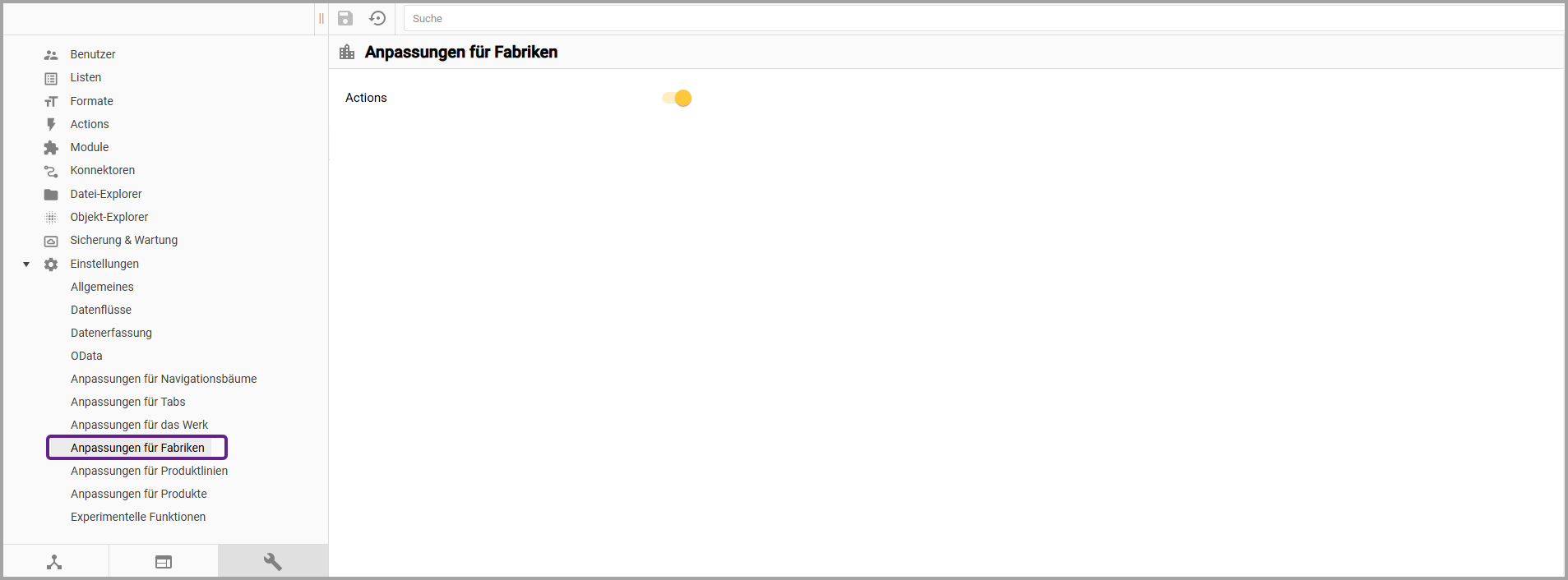
Actions |
|
3.4.10.10. Anpassungen für Produktlinien
Hier können Einstellungen für die Produktlinienebene vorgenommen werden.
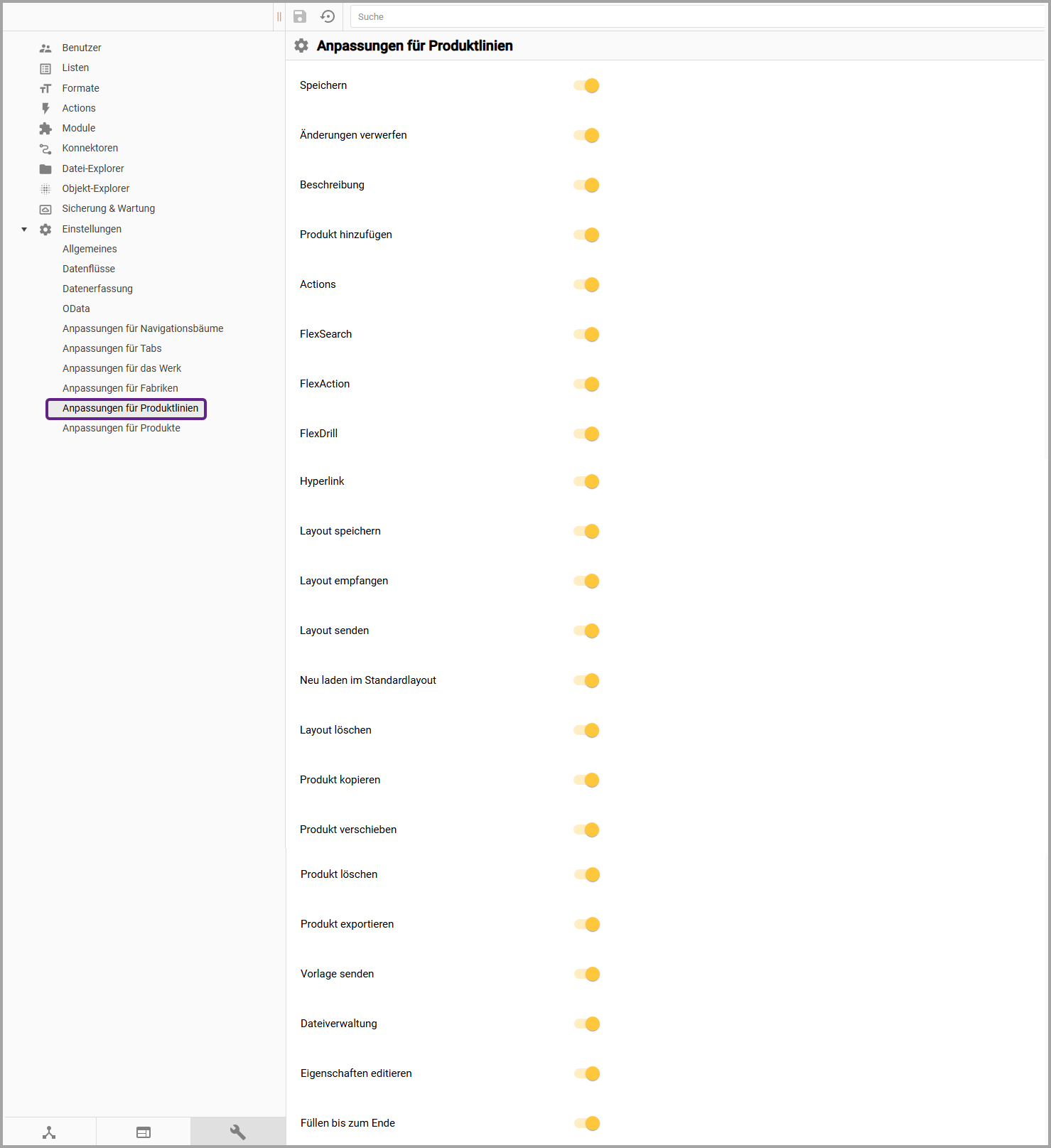
Optionen in der Menüleiste des Anzeigefelds des System-Tabs “ProductLine” | |
Speichern |
|
Änderungen verwerfen |
|
Beschreibung |
|
Produkt hinzufügen |
|
Actions |
|
FlexSearch |
|
FlexAction |
|
FlexDrill |
|
Hyperlink |
|
Layout speichern |
|
Layout empfangen |
|
Layout senden |
|
Neu laden im Standardlayout |
|
Layout löschen |
|
Optionen des Kontextmenüs für Produkte, welches über das Produkt-Icon der Tabelle mit Produkten des System-Tabs “ProductLine” geöffnet werden kann. (siehe: 3.3.4. Produktlinien | 3.3.4.2.5.-Rechtsklick-auf-Produkt-Icon---Kontextmenü) | |
Produkt kopieren |
|
Produkt verschieben |
|
Produkt löschen |
|
Produkt exportieren |
|
Vorlage senden |
|
Dateiverwaltung |
|
Eigenschaften editieren |
|
Option des Kontextmenüs der Tabelle mit Produkten im Anzeigefeld des System-Tabs “ProductLine” | |
Füllen bis zum Ende |
|
3.4.10.11. Anpassungen für Produkte
Hier können Einstellungen für die Produktebene vorgenommen werden.
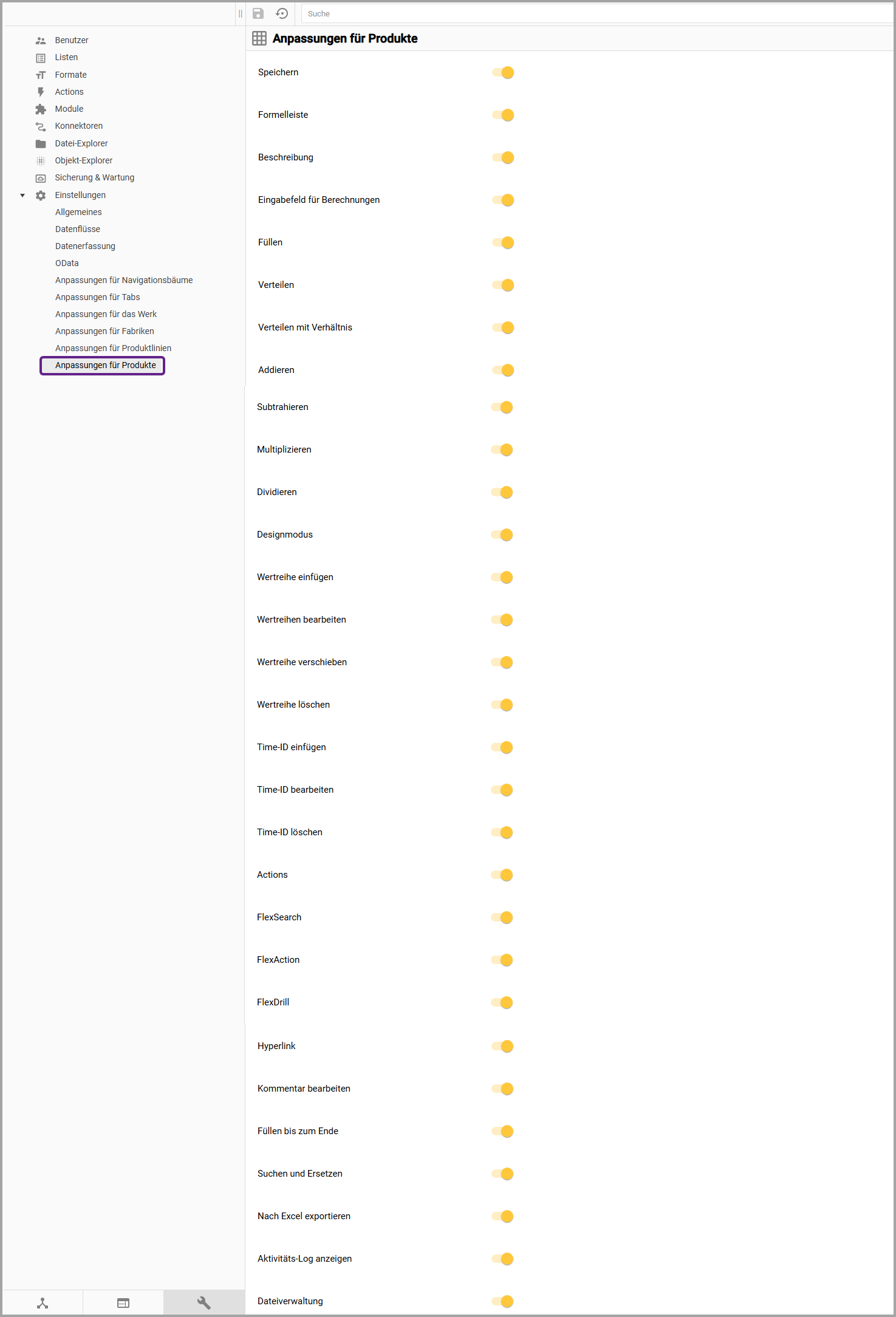
Optionen in der Menüleiste der Produktdatentabelle | |
Speichern |
|
Formelleiste |
|
Beschreibung |
|
Eingabefeld für Berechnungen |
|
Füllen |
|
Verteilen |
|
Verteilen mit Verhältnis |
|
Addieren |
|
Subtrahieren |
|
Multiplizieren |
|
Dividieren |
|
Designmodus |
|
Optionen des Kontextmenüs der Wertreihenüberschrift | |
Wertreihe einfügen |
|
Wertreihen bearbeiten |
|
Wertreihe verschieben |
|
Wertreihe löschen |
|
Optionen des Kontextmenüs der Zeitleiste | |
Time-ID einfügen |
|
Time-ID bearbeiten |
|
Time-ID löschen |
|
Optionen des Kontextmenüs der Wertreihenzelle | |
Actions |
|
FlexSearch |
|
FlexAction |
|
FlexDrill |
|
Hyperlink |
|
Kommentar bearbeiten |
|
Füllen bis zum Ende |
|
Optionen in der Menüleiste der Produktdatentabelle | |
Suchen und Ersetzen |
|
Nach Excel exportieren |
|
Aktivitäts-Log anzeigen |
|
Dateiverwaltung |
|
